Exportovať kontakty z Outlooku a importovať ich do Gmailu

Použite Gmail ako zálohu pre osobný alebo profesionálny e-mail z Outlooku? Naučte sa, ako exportovať kontakty z Outlooku do Gmailu na zálohu kontaktov.
Pokiaľ ide o e-maily, nikdy nemôžete byť príliš opatrní. Iste, niektorí nemusia mať žiadne citlivé finančné informácie, ale to neznamená, že si ich niekto môže prečítať bez vášho súhlasu. Dobrou správou je, že v Gmaile existuje spôsob, ako poslať dôverný e-mail, takže váš e-mail je ešte bezpečnejší.
Odoslaním dôverného e-mailu v službe Gmail ho osoba, ktorá ho dostane, neotvorí, pokiaľ na jeho otvorenie nedostane kód. Jediná správa, ktorú dostanú, je, že majú dôverný e-mail. Kód môžu získať prostredníctvom SMS. Majte tiež na pamäti, že dôverné e-maily netrvajú večne; ich platnosť končí. Odosielateľ si môže vybrať, kedy vyprší platnosť e-mailu, pričom možnosti sú týždeň, mesiac, tri mesiace alebo päť rokov.
Ak chcete vytvoriť dôverný e-mail v Gmaile, vytvorte e-mail ako zvyčajne. Keď máte všetko vyplnené, ako je príjemca a predmet, je čas napísať tento e-mail. Keď ste pripravení odoslať e-mail, kliknite na ikonu zámku s pripojenými hodinami. Nájdete ho napravo od modrého tlačidla Odoslať.
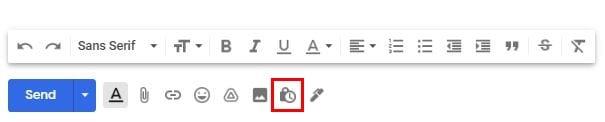
Keď naň kliknete, budete musieť nastaviť niektoré nastavenia. Budete si napríklad musieť vybrať, kedy vyprší platnosť e-mailu, kliknite na rozbaľovaciu ponuku dostupnej možnosti. Môžete si tiež vybrať, či chcete, aby bol prístupový kód SMS alebo nie. Keď skončíte, nezabudnite kliknúť na tlačidlo Uložiť.
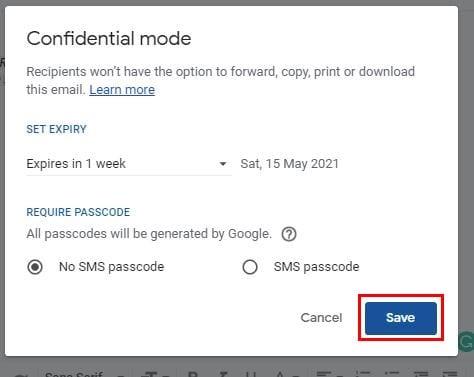
Ak chcete, aby kód otvoril e-mail odoslaný e-mailom, budete musieť zadať jeho telefónne číslo. Takže predtým, ako všetko odošlete, skontrolujte, či ste zadali správne telefónne číslo. Tiež si všimnete, že štýl e-mailu. Ak chcete pred odoslaním vykonať nejaké zmeny, musíte kliknúť na možnosť Upraviť. Alebo, ak zmeníte názor a nechcete, aby bol e-mail dôverný, kliknite na X.
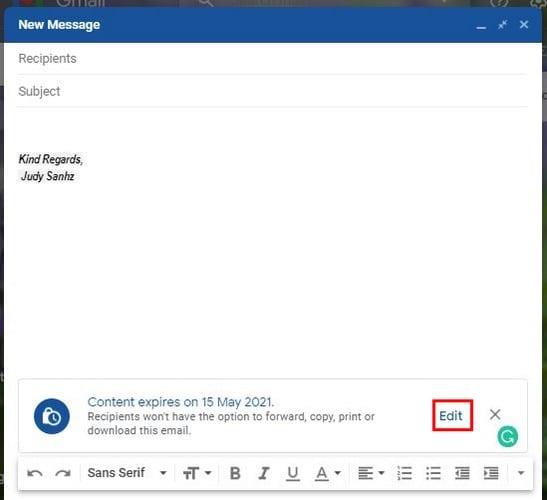
Ak niekedy zmeníte názor a budete chcieť tento dôverný e-mail zrušiť, môžete. Nájdite e-mail v doručenej pošte alebo v časti Odoslané. Keď nájdete e-mail, kliknutím naň ho otvorte a kliknite na možnosť Odstrániť prístup a mala by sa zobraziť správa informujúca o dokončení akcie. Možnosť, na ktorú ste práve klikli, sa zmení a zobrazí sa nápis Obnoviť prístup, ak niekedy zmeníte názor.
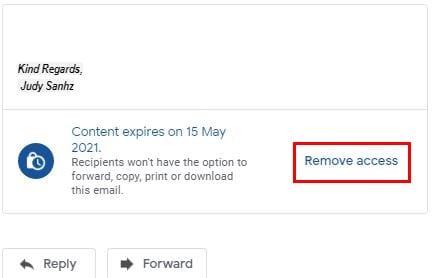
Vytvorenie dôverného e-mailu na vašom zariadení so systémom Android je tiež jednoduchá úloha. Otvorte aplikáciu Gmail a vyberte možnosť napísať správu. Po zadaní potrebných informácií, ako je príjemca a predmet, alebo predtým, ako zadáte, klepnite na bodky a vyberte možnosť Dôverný režim .
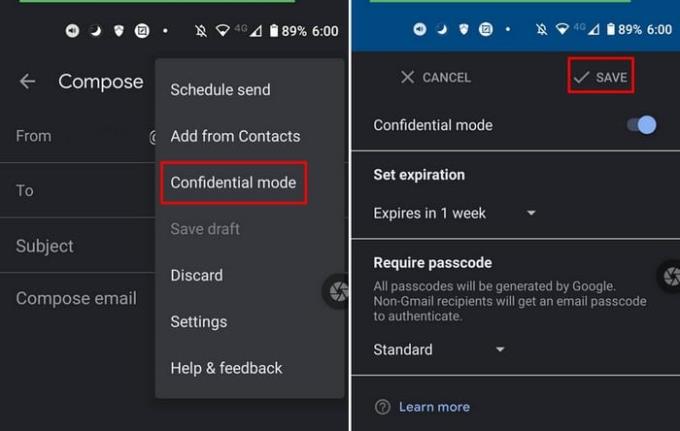
Rovnako ako v režime pracovnej plochy budete musieť zadať, ako dlho chcete, aby dôverný e-mail trval. Po dokončení nezabudnite klepnúť na možnosť Uložiť. Ak sa rozhodnete, že príjemca otvorí e-mail pomocou prístupového kódu prostredníctvom SMS a zabudnete pridať telefónne číslo, dostanete nasledujúcu správu.
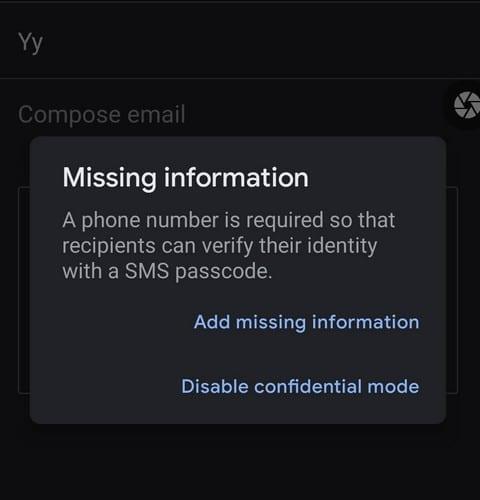
Môžete sa rozhodnúť úplne zakázať dôverný režim alebo môžete klepnúť na možnosť Pridať chýbajúce informácie a pridať telefónne číslo.
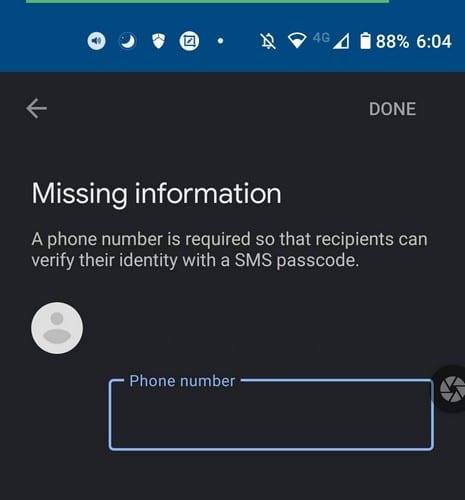
Nebojte sa; na otváranie dôverných e-mailov v Gmaile nebudete musieť inštalovať ďalšiu aplikáciu. Tieto druhy e-mailov otvárate ako ktorýkoľvek iný e-mail, ale nezabudnite, že e-mail má dátum vypršania platnosti. Ak sa tak rozhodnete, e-mail si pozriete neskôr a neskôr. Dátum vypršania platnosti vám prenikne a e-mail už nebude dostupný.
E-mail v dôvernom režime vám nedovolí sťahovať, posielať ďalej, vkladať alebo kopírovať e-maily. Ak sa pokúsite získať prístup k e-mailu, ale zobrazí sa chyba, znamená to, že odosielateľ zrušil prístup. Jediný spôsob, ako môžete vidieť e-mail, je kontaktovať odosielateľa a požiadať ho o obnovenie prístupu k e-mailu.
Niekedy sa jednoducho potrebujete uistiť, že niektoré veci sa nedajú urobiť, napríklad preposlanie niečoho, čo ste poslali e-mailom. S dôverným režimom si môžete byť istí, že nikto nebude zdieľať to, čo ste poslali. Vďaka tomuto režimu si tiež môžete byť istí, že máte kontrolu nad tým, kto môže vidieť obsah, a že prístup môžete kedykoľvek odvolať. Ako užitočný považujete dôverný režim Gmailu? Podeľte sa o svoje myšlienky v komentároch nižšie a nezabudnite tento článok zdieľať s ostatnými na sociálnych sieťach.
Použite Gmail ako zálohu pre osobný alebo profesionálny e-mail z Outlooku? Naučte sa, ako exportovať kontakty z Outlooku do Gmailu na zálohu kontaktov.
Skontrolujte históriu prihlásenia na Gmail a zistite, aké e-maily ste odoslali alebo odstránili podľa týchto jednoduchých pokynov pre začiatočníkov.
Google Meet je vynikajúca alternatíva k iným aplikáciám na videokonferencie, ako je Zoom. Môže mať iné funkcie, ale môžete stále využívať ďalšie skvelé vlastnosti, ako sú neobmedzené stretnutia a obrazovka na náhľad videa a audia. Naučte sa, ako spustiť reláciu Google Meet priamo z Gmailu.
Nájdite niekoľko rozšírení pre Gmail, ktoré zefektívnia správu e-mailov. Tu sú najlepšie rozšírenia pre Gmail Chrome.
Udržovať viacero e-mailových schránok môže byť obtiažne, najmä ak máte dôležité e-maily v oboch. Mnoho ľudí čelí tomuto problému, ak si otvorili účty Microsoft Outlook a Gmail v minulosti. Tento článok vám ukáže, ako synchronizovať Gmail s Microsoft Outlookom.
Naučte sa trik, ako požiadať o potvrdenie o prečítaní e-mailových správ, ktoré odošlete z účtu Gmail.
Vedeli ste, že ak nevykonáte zmeny vo svojom zozname kontaktov v Gmaile, môžete čeliť duplicitným kontaktom? Prečítajte si, ako pridať alebo odstrániť kontakty v službe Gmail a zbaviť sa duplikátov.
Vypnutie automatickej synchronizácie v aplikáciách Gmail vám môže ušetriť dáta a zefektívniť prácu s Gmailom. Zistite, ako na to postupne.
Zistite, ako efektívne spravovať archivované e-maily v Gmaile. Naučte sa rozdiel medzi archivovaním a odstraňovaním správ a objavte tipy na ich vyhľadávanie.
Posielanie súborov prostredníctvom e-mailových príloh je celkom bežná vec. Či už sú to fotografie pre člena rodiny alebo dôležitý dokument v práci, všetci sme poslali
Povoľte možnosť rýchleho zrušenia odoslanej správy v Gmaile pomocou tejto zriedkavo známej funkcie.
Ako pripojiť e-mailového klienta Microsoft Outlook 2016 k účtu Google Gmail.
Ponúkame 3 spôsoby, ako zobraziť verziu Gmailu pre počítač na vašom zariadení Apple iOS.
Outlook môže byť spôsob, ako ísť v systéme Android, ale nie vždy je to najlepší zážitok. Takže, prosím, nasledujte, ako vysvetľujem, ako to môžete urobiť pre intuitívnejšiu prácu v systéme Android.
Pokiaľ ide o online bezpečnosť, nikdy nemôžete byť príliš opatrní. Existuje toľko nebezpečenstiev, že je nevyhnutné prijať všetko potrebné
Nedostávanie e-mailov včas môže byť pre niektorých zničujúce, najmä ak pravidelne dostávate dôležité pracovné e-maily. Musíte to opraviť a rýchlo. Niekedy
Zaistite väčšiu bezpečnosť e-mailov vďaka dôvernému režimu Gmailu. Tu je návod, ako ho používať a otvárať.
Ako zobraziť a skryť priečinky Gmailu, ktoré sa zobrazujú v ľavej ponuke.
Ak nedostávate svoje e-maily, môžu existovať rôzne možné riešenia na ich opravu. Tu je niekoľko metód, ktoré môžete vyskúšať.
Podobne ako môžete používať Google Meet v Gmaile, Zoom vám tiež umožňuje spúšťať a plánovať stretnutia a zdieľať obsah priamo z vášho účtu Gmail. Nasledujúca príručka vám pomôže povoliť funkciu Zoom na…
Po rootnutí telefónu s Androidom máte plný prístup k systému a môžete spúšťať mnoho typov aplikácií, ktoré vyžadujú root prístup.
Tlačidlá na vašom telefóne s Androidom neslúžia len na nastavenie hlasitosti alebo prebudenie obrazovky. S niekoľkými jednoduchými úpravami sa môžu stať skratkami na rýchle fotografovanie, preskakovanie skladieb, spúšťanie aplikácií alebo dokonca aktiváciu núdzových funkcií.
Ak ste si nechali notebook v práci a musíte poslať šéfovi urgentnú správu, čo by ste mali urobiť? Použite svoj smartfón. Ešte sofistikovanejšie je premeniť telefón na počítač, aby ste mohli jednoduchšie vykonávať viac úloh naraz.
Android 16 má widgety uzamknutej obrazovky, ktoré vám umožňujú meniť uzamknutú obrazovku podľa vašich predstáv, vďaka čomu je uzamknutá obrazovka oveľa užitočnejšia.
Režim Obraz v obraze v systéme Android vám pomôže zmenšiť video a pozerať ho v režime obraz v obraze, pričom video si môžete pozrieť v inom rozhraní, aby ste mohli robiť iné veci.
Úprava videí v systéme Android bude jednoduchá vďaka najlepším aplikáciám a softvéru na úpravu videa, ktoré uvádzame v tomto článku. Uistite sa, že budete mať krásne, magické a elegantné fotografie, ktoré môžete zdieľať s priateľmi na Facebooku alebo Instagrame.
Android Debug Bridge (ADB) je výkonný a všestranný nástroj, ktorý vám umožňuje robiť veľa vecí, ako je vyhľadávanie protokolov, inštalácia a odinštalovanie aplikácií, prenos súborov, rootovanie a flashovanie vlastných ROM, vytváranie záloh zariadení.
S aplikáciami s automatickým klikaním. Pri hraní hier, používaní aplikácií alebo úloh dostupných na zariadení nebudete musieť robiť veľa.
Aj keď neexistuje žiadne zázračné riešenie, malé zmeny v spôsobe nabíjania, používania a skladovania zariadenia môžu výrazne spomaliť opotrebovanie batérie.
Telefón, ktorý si momentálne veľa ľudí obľúbi, je OnePlus 13, pretože okrem vynikajúceho hardvéru disponuje aj funkciou, ktorá existuje už desaťročia: infračerveným senzorom (IR Blaster).



























